如何在 Mac 上將 PDF 轉換為 Word(分步指南)
已發表: 2022-06-08PDF 文檔不易於編輯。 因此,本文幫助您在 Mac 上將 PDF 轉換為 Word,以便您可以以任何您想要的方式編輯和使用它們。
PDF(便攜式文檔文件)是最安全的文件格式之一,因為任何人都無法輕易篡改它。 然而,同樣的不可編輯性也是它的主要缺點之一。 當您希望對 PDF 文檔進行一些必要的更改但無法這樣做時,這將成為一個缺點。 為了克服這個問題,最好在 Mac 上將 PDF 轉換為 Word,以便輕鬆編輯文檔。
現在,您無需到處尋找將 PDF 轉換為可編輯 Word 文檔的指南。 這篇文章是您唯一需要認真閱讀以了解如何做到這一點的內容。
通過這篇文章,我們向您介紹了在 Mac 上將 PDF 轉換為 Word 的最佳方法。 讓我們繼續做同樣的事情,不要浪費您極其寶貴的時間。
在 Mac 上將 PDF 轉換為 Word 的快速簡便方法
您可以使用以下方法在 Mac 上快速輕鬆地將 PDF 轉換為 Word。
方法一:在 Mac 上使用預覽將 PDF 轉換為 Word
對於文本豐富的 PDF,最好的方法之一是使用 Mac 的預覽選項將它們轉換為 Word 文檔。 因此,下面我們詳細介紹以這種方式更改格式的步驟。
- 右鍵單擊要轉換的 PDF 文檔,然後從屏幕選項中選擇預覽。
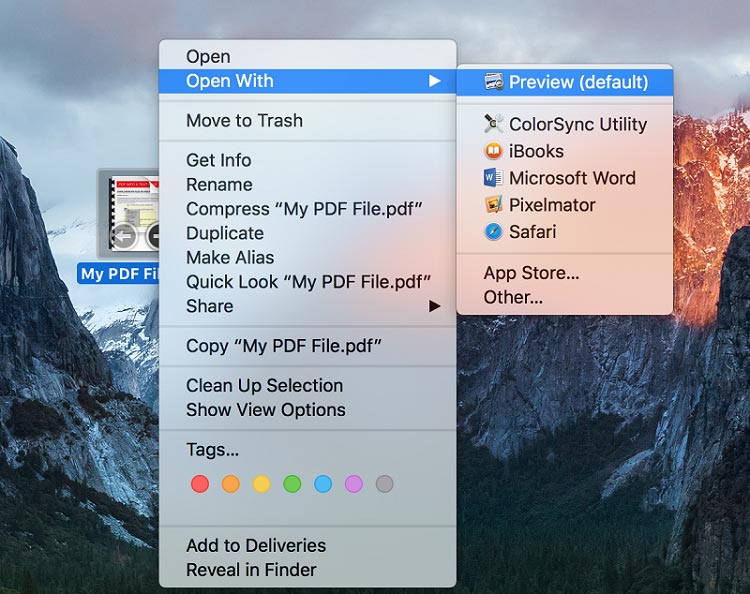
- 選擇 PDF 文件的文本並按Command-C 。
- 現在,轉到 Microsoft Word 並使用Command-V粘貼複製的文本。
- 最後,將文檔另存為 DOCX 或 DOC 文件。
另請閱讀:適用於 Mac 的最佳免費 PDF 編輯器
方法 2:使用 Google Docs 進行所需的轉換
您可能知道,Google Docs 是一個著名的基於網絡的工具,用於創建和編輯文檔。 但是,您需要一個活躍且穩定的互聯網連接才能使用此方法轉換文件。 以下是如何使用它免費在線將 PDF 轉換為 Mac。
- 登錄到 Google 雲端硬盤。
- 選擇齒輪圖標並打開設置。
- 轉到常規選項卡並選擇將上傳的文件轉換為 Google 文檔編輯器格式。
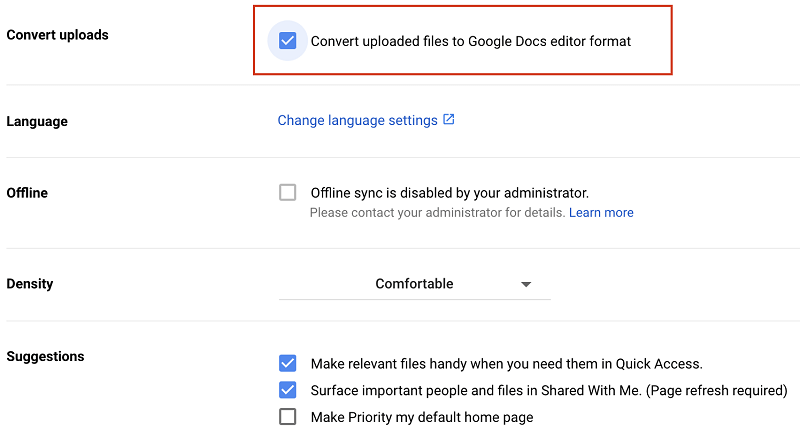
- 現在,選擇+New選項並選擇文件上傳將您的 PDF 文檔上傳到 Google Drive。
- 選擇打開以使用 Google 文檔啟動文件。
- 轉到“文件”選項卡,選擇“下載”,然後選擇“ Microsoft Word”以將文件作為 Word 文檔保存在您的下載文件夾中。
另請閱讀:如何將 PDF 轉換為 Excel
方法 3:在 Mac 上使用 Automator 將 PDF 轉換為 Word
Mac 設備擁有一個名為 Automator 的實用程序,可以自動執行非生產性和重複性功能,例如文件重命名。 Automator 還可以幫助您將文件轉換為 Word 文檔。 下面我們分享一下它的使用方法。

- 使用Application 文件夾,打開Automator 。
- 選擇工作流作為文檔類型。
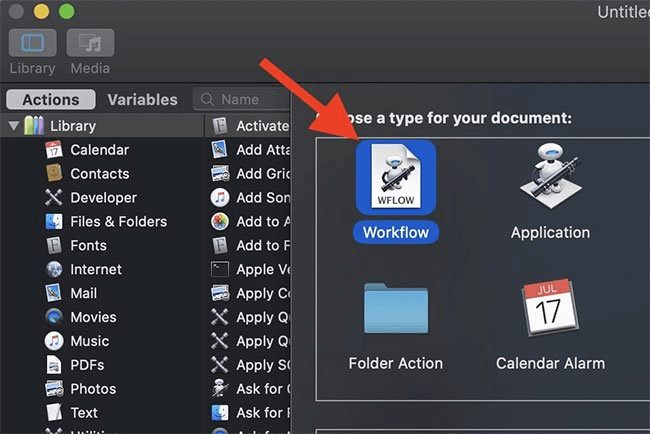
- 在 Mac 上拖放您需要從 PDF 轉換為 Word 的文件。
- 選擇庫,選擇PDF,然後提取 PDF 文本。

- 將上述提取 PDF 文本的操作拖到 PDF 文檔下方的右側窗格中。
- 在輸出中選擇富文本,選擇要保存輸出文件的位置,然後選擇名稱選項。
- 單擊右上角的“運行”按鈕可在 Mac 上將 PDF 轉換為 Word。
另請閱讀:最佳免費 PDF 拆分和合併軟件(在線和離線)
方法 4:獲取 Mac 的第三方 PDF 到 Word 轉換器
市場上有大量程序可幫助您在 Mac 上將 PDF 轉換為 Word。 由於您可能很難根據自己的要求選擇最佳的,因此以下建議可以幫助您。
1. Adobe Acrobat
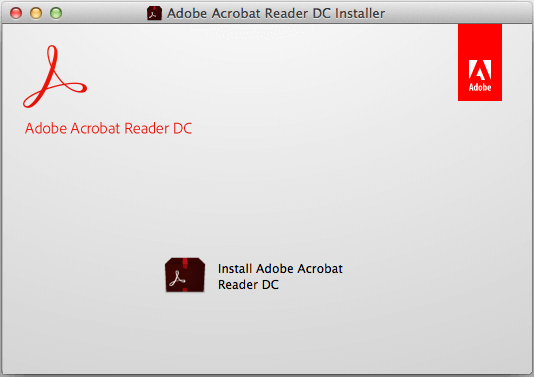
Adobe,也被稱為 PDF 格式的發明者,有許多解決方案可以讓您的工作更輕鬆,Acrobat 就是其中之一。 它包含許多有用的功能,例如簡單的文檔比較、自動格式化、隨時隨地編輯 PDF、內置拼寫檢查工具等等。 除此之外,該軟件的最佳之處在於它可以讓您將 PDF 轉換為 Word 文檔和 RTF 等各種其他格式。
現在下載
2.萬興PDF專家

接下來,我們將 PDFelement Pro 作為幫助您在 Mac 上將 PDF 轉換為 Word 的最佳軟件之一。 除了簡單的 PDF 到 Word 轉換之外,PDFelement 還提供了許多出色的功能,例如文檔裁剪、旋轉、刪除、添加水印等等。
現在下載
3. 適用於 Mac 的 Nuance PDF 轉換器
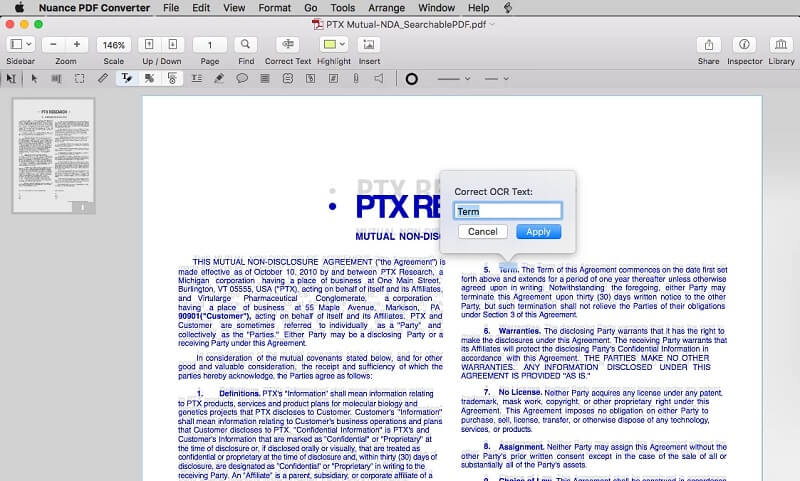
這是另一個適用於 Mac 的 PDF 到 Word 轉換器。 Nuance PDF Converter for Mac,除了 PDF 轉換之外,還提供了許多引人入勝的功能,例如輕鬆編輯 PDF 文檔。 儘管它沒有共享文檔的好選擇,但如果您想輕鬆轉換 PDF 文檔,它是最佳選擇之一。
現在下載
4.deskUNPDF for Mac
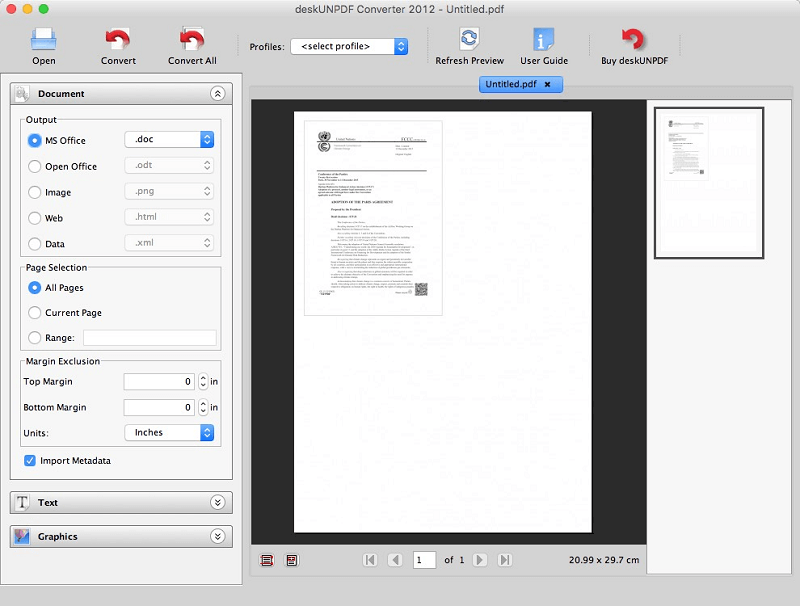
當談論在Mac上將PDF轉換為Word的最佳軟件時,我們不能跳過deskUNPDF for Mac。 這是一個用戶友好的程序,使 PDF 轉換變得更加容易。 它沒有更改文檔格式的選項,但值得一試,因為它具有流暢且易於使用的文檔轉換選項。
現在下載
5. Doxillion PDF 到 Word 轉換器
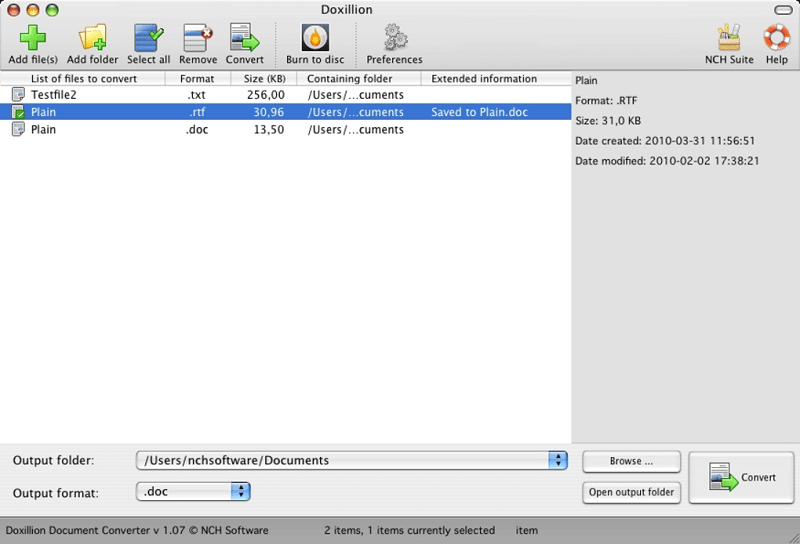
如果您想免費在線將 PDF 轉換為 Word,Doxillion PDF to Word Converter 也是最好的選擇。 使用這款易於使用的軟件,您可以輕鬆地批量或單獨轉換 PDF 和 Docx、HTML、RTF、Doc 等格式。
現在下載
另請閱讀:從圖像和 PDF 中提取文本的最佳 OCR 軟件
總結在 Mac 上將 PDF 轉換為 Word 的方法
本文討論了在 Mac 上將 PDF 文檔轉換為 Word 文件的方法。 您可以按照上述任何方法來轉換您的文檔。
如果您知道在 Mac 上將 PDF 轉換為 Word 的其他更合適的方法,請在評論部分提及。 這就是現在的全部內容,我們很快就會回來發布另一篇文章。
